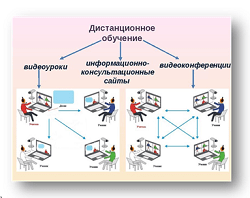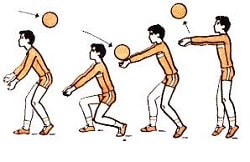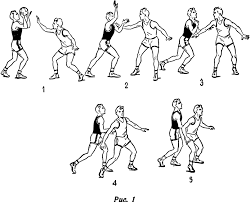Заглавная страница Избранные статьи Случайная статья Познавательные статьи Новые добавления Обратная связь КАТЕГОРИИ: ТОП 10 на сайте Приготовление дезинфицирующих растворов различной концентрацииТехника нижней прямой подачи мяча. Франко-прусская война (причины и последствия) Организация работы процедурного кабинета Смысловое и механическое запоминание, их место и роль в усвоении знаний Коммуникативные барьеры и пути их преодоления Обработка изделий медицинского назначения многократного применения Образцы текста публицистического стиля Четыре типа изменения баланса Задачи с ответами для Всероссийской олимпиады по праву 
Мы поможем в написании ваших работ! ЗНАЕТЕ ЛИ ВЫ?
Влияние общества на человека
Приготовление дезинфицирующих растворов различной концентрации Практические работы по географии для 6 класса Организация работы процедурного кабинета Изменения в неживой природе осенью Уборка процедурного кабинета Сольфеджио. Все правила по сольфеджио Балочные системы. Определение реакций опор и моментов защемления |
Вибір даних для побудови діаграми (крок 2 з 4)
Перехід до другого кроку роботи Майстра діаграм проводиться за командою Далі або після натиснення на клавішу Enter. При цьому відкривається діалогове вікно Майстер діаграм (шаг 2 з 4): джерело даних діаграм із двома вкладками Діапазон даних і Ряд. Вкладка Діапазон даних забезпечує: - введення або зміну діапазону даних, необхідних для побудови діаграми; - вибір способу формування рядів діаграм за рядками або за стовпцями виділеного діапазону; - відображення сформованого зразка, перехід до чергового кроку або повернення до першого. Діапазон даних, який може включити заголовки стовпців і рядків, вводиться у поле Діапазон вручну або вибором його початкової та кінцевої комірок у самій таблиці за допомогою протягування покажчика миші. Якщо діалогове вікно затуляє таблицю, то його потрібно скоротити до розмірів поля Діапазон, натиснувши лівою клавішею миші на кнопці мінімізації з червоною стрілкою Вкладка Ряд фактично реалізує розглянутий вище режим формування рядів діаграми. У полях цієї вкладки задаються: - ім’я кожного ряду (змінної) та адреси його розміщення; - діапазон значень кожної змінної (ряду); - діапазон розміщення категорій по осі X. За замовчуванням кожному ряду спочатку присвоюється системне ім’я Ряд1, Ряд2 і т. д. Адреси всіх комірок і діапазонів – абсолютні. Розміри вікна можна звести до розмірів будь-якого з діапазонів за допомогою кнопок мінімізації. Імена всіх змінних діаграми відображаються в її легенді. Після завершення всіх процедур кроку 2 треба натиснути лівою клавішею миші на кнопці Далі та перейти до кроку 3 роботи Майстра діаграм. Встановлення параметрів діаграми (крок 3 з 4) Ця процедура здійснюється в однойменному вікні Майстра діаграм з шістьма вкладками: Заголовки, Вісі, Лінії сітки, Легенда, Підписи даних, Таблиця даних. Вкладка Заголовки забезпечує ручне введення заголовків діаграми, заголовків осі X (категорій) та осі Y (значень). Вкладка Вісі визначає вмикання (вимикання) міток сей X, Y і заміну осі категорій віссю часу, тобто заміну міток вигляду січень, лютий, березень мітками вигляду 01.01.00, 02.01.00 і 03.01.00 відповідно.
За допомогою вкладки Лінії сітки вмикаються (вимикаються) основні та проміжні лінії по осях X, Y, і таким чином формується сітка діаграми. Вкладка Легенда дає змогу вмикати (вимикати) легенду та змінювати її положення відносно діаграми. Вкладка Підписи даних підвищує наочність діаграми, її параметри дозволяють (забороняють) відображення ключів (міток) легенди і значень змінних або категорій діаграми над її стовпцями. Вкладка Таблиці даних містить два перемикачі: Таблиця даних та Ключ легенди. Перший дозволяє (забороняє) відображення таблиці виділеного діапазону даних знизу діаграми, а другий – відображення ключів легенди, тобто маркерів змінних у цій таблиці. Розміщення діаграм (крок 4 з 4) Діаграму можна розмішувати на одному з листків робочої книги або на власному листку книги. Вибір варіанта розміщення діаграми здійснюється в діалоговому вікні Майстра діаграм за допомогою двох перемикачів. Щоб розмістити діаграму на окремому робочому листку, досить увімкнути відповідний перемикач та в полі назви листа вписати власну назву. Для розміщення діаграм як вбудованого графічного об’єкта в одному з листків робочої книги потрібно ввімкнути однойменний перемикач, а потім вибрати ім’я цього листка із списку, що розкривається. Останнє діалогове вікно Майстер діаграм закривається натисненням на клавішу Enter або натисканням лівою клавішею миші на кнопці Готово. Редагування діаграм Використовуючи інструментальні засоби табличного процесора Excel, можна поліпшити зовнішній вигляд діаграми, зробити її більш наочною та ефективною.
|
|||||
|
Последнее изменение этой страницы: 2016-12-30; просмотров: 312; Нарушение авторского права страницы; Мы поможем в написании вашей работы! infopedia.su Все материалы представленные на сайте исключительно с целью ознакомления читателями и не преследуют коммерческих целей или нарушение авторских прав. Обратная связь - 3.128.197.164 (0.007 с.) |
 . Адреси комірок діапазону – абсолютні (з ознакою $), що виключає їх зміну при будь-якому переміщенні діаграми в межах робочого листка.
. Адреси комірок діапазону – абсолютні (з ознакою $), що виключає їх зміну при будь-якому переміщенні діаграми в межах робочого листка.